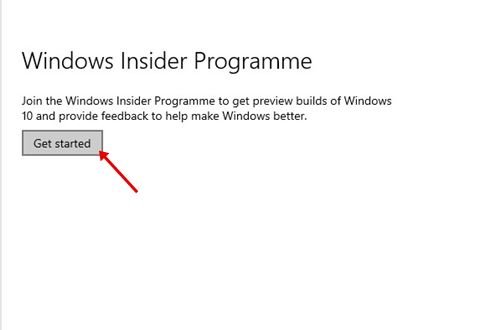Jos et ole vielä kokeillut Windows 11 järjestelmässäsi virheiden ja häiriöiden vuoksi, meillä on sinulle hyviä uutisia. Microsoft on juuri julkaissut version nykyisestä Windows 11-esikatselusta beta-kanavaan.
Tätä ennen Windows 11 on ollut vain Windows Insider-ohjelmaan liittyneiden jäsenten käytettävissä. Muutaman viikon testauksen jälkeen Microsoft on vihdoin julkaissut Windows 11 Insider Preview Build 22000.100: n ensimmäisenä Windows 11: n beetaversiona.
Joten jos olet kiinnostunut asentamaan Windows 11 Betan tietokoneellesi, luet oikea artikkeli. Tässä artikkelissa olemme jakaneet vaiheittaisen oppaan Windows 11 Beta-ohjelman asentamisesta tietokoneellesi juuri nyt. Tarkistetaanpa.
Vaiheet Windows 11 Beta-asennuksen asentamiseen tietokoneellesi (täydellinen opas)
Huomaa, että uusi päivitys on uusin versio, jonka Microsoft esitteli kehittäjäkanavassa.
Tämä tarkoittaa yksinkertaisesti, että sekä Windows 11: n beeta-että kehittäjäkanavat ovat samassa rakenteessa. Asenna siis Windows 11 Beta tietokoneellesi seuraavasti.
Vaihe 1. Napsauta ensin Käynnistä-painiketta ja valitse Asetukset .’

Vaihe 2. Napsauta Asetukset-sivulla Päivitä ja Suojaus’-vaihtoehto.
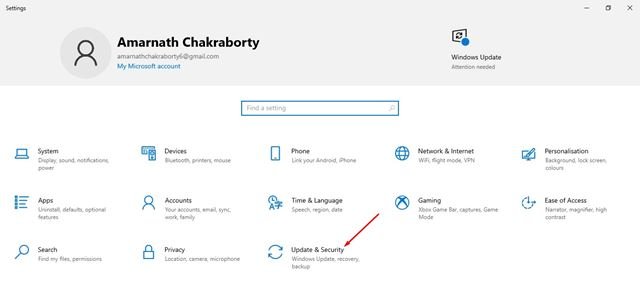
Vaihe 3. napsauta seuraavalla sivulla Windows Insider Program -vaihtoehtoa.
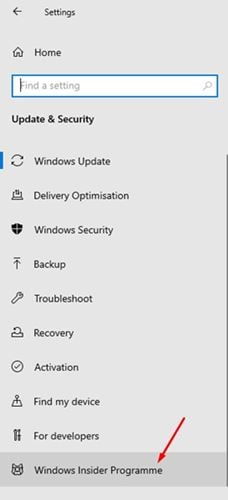
Vaihe 4. Napsauta oikeanpuoleisen ruudun Aloita-painiketta , kuten kuvakaappauksessa näkyy

Vaihe 5. Sinua pyydetään linkittämään tili. Linkitä vain Microsoft-tilisi.
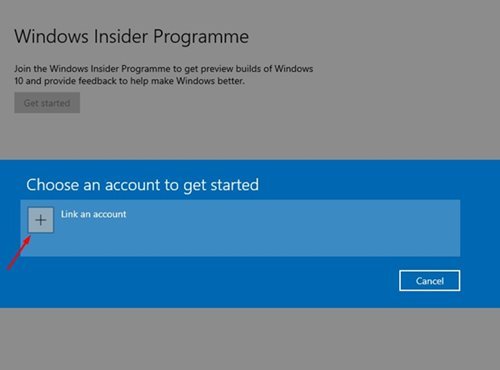
Vaihe 6. Seuraavassa ponnahdusikkunassa ylös, valitse ‘Beta Channel (Recommended)’-vaihtoehto.
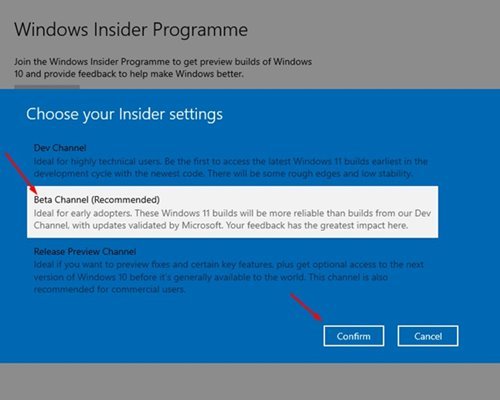
Vaihe 7. Napsauta seuraavassa ponnahdusikkunassa Vahvista -painiketta.

Vaihe 8. Nyt sinun on käynnistettävä tietokone uudelleen, jotta saat Insider Preview Build-versiot. Napsauta Käynnistä uudelleen nyt -painiketta.
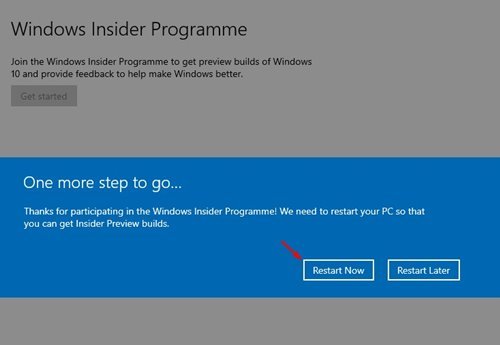
Vaihe 9. Siirry uudelleenkäynnistyksen jälkeen kohtaan Asetukset> Päivitys ja suojaus> Windows Update> Tarkista päivitykset .
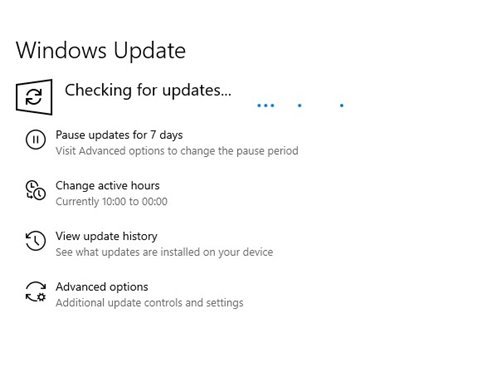
Vaihe 10. Windows 11: n betaversio, jonka koontiversio on 22000.100, tulee näkyviin.

Siinä se! Olet valmis. Tietokoneesi laitteiston ja Internet-yhteyden perusteella Windows 11: n lataaminen ja asentaminen voi kestää hetken. Tietokoneesi käynnistyy uudelleen useita kertoja Windows 11: n asennuksen aikana.
Tässä oppaassa on siis kyse kuinka asentaa Windows 11 beta tietokoneellesi juuri nyt. Toivottavasti tämä artikkeli auttoi sinua! Ole hyvä ja jaa se myös ystäviesi kanssa. Jos sinulla on tähän liittyviä epäilyksiä, kerro siitä meille alla olevaan kommenttikenttään.